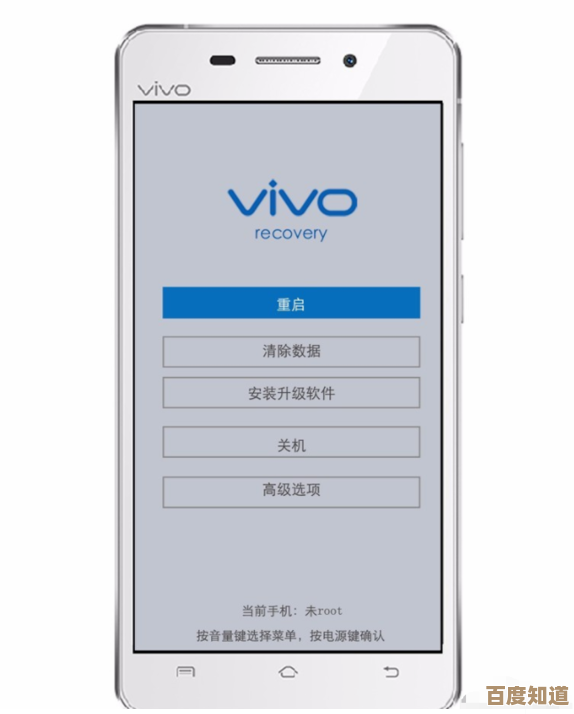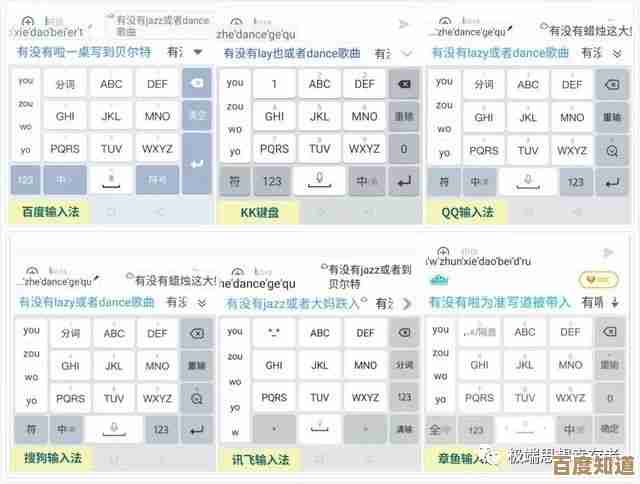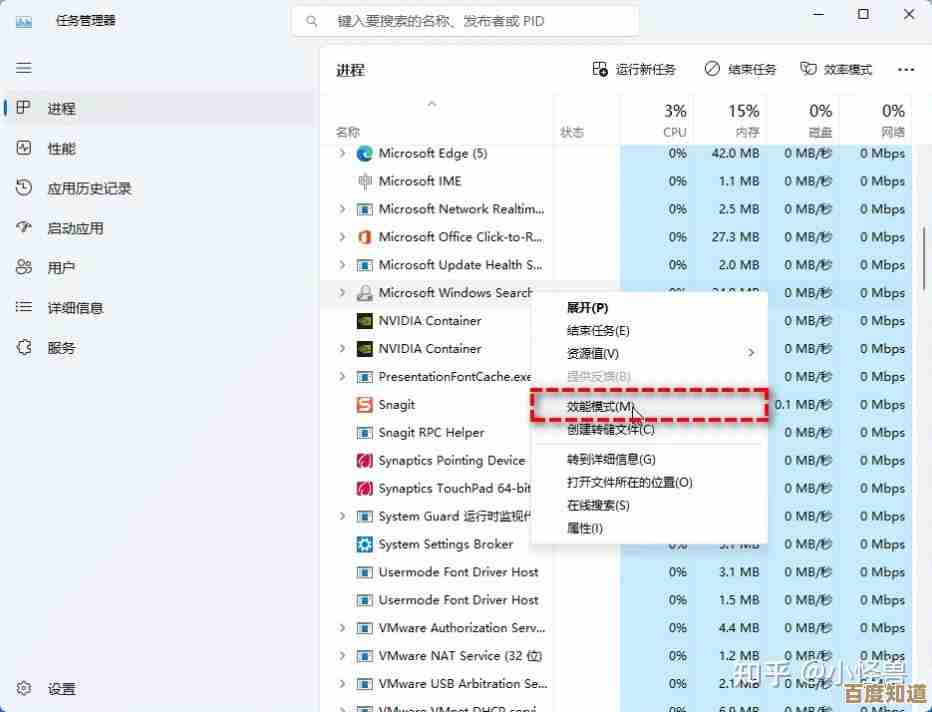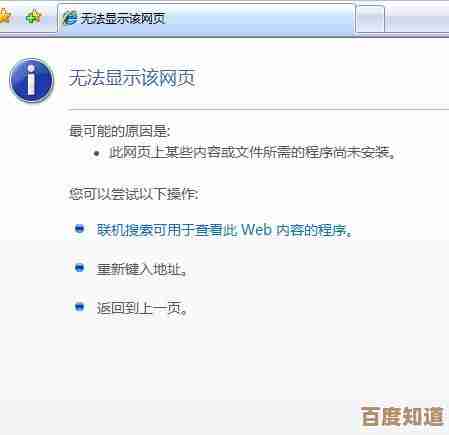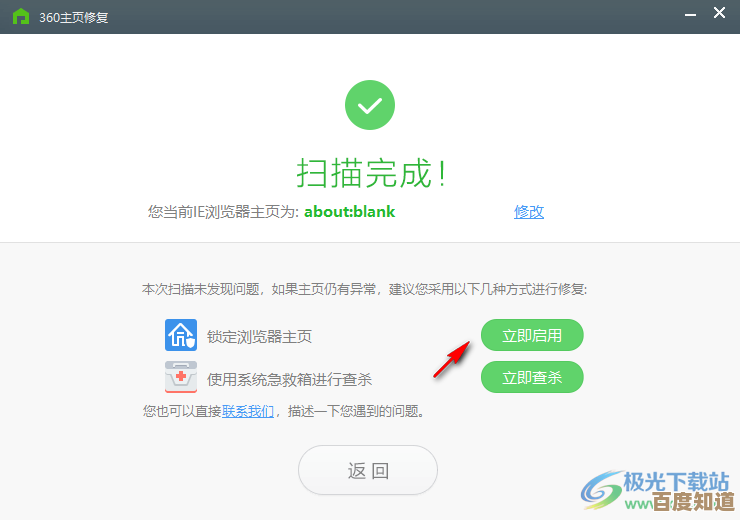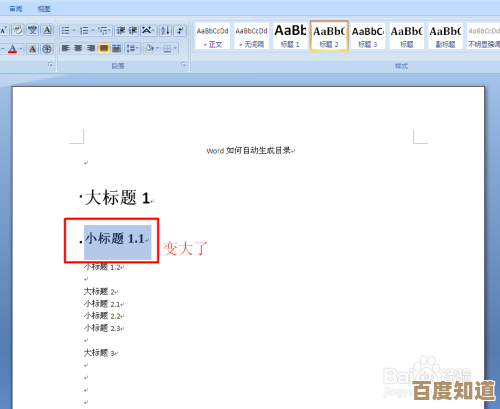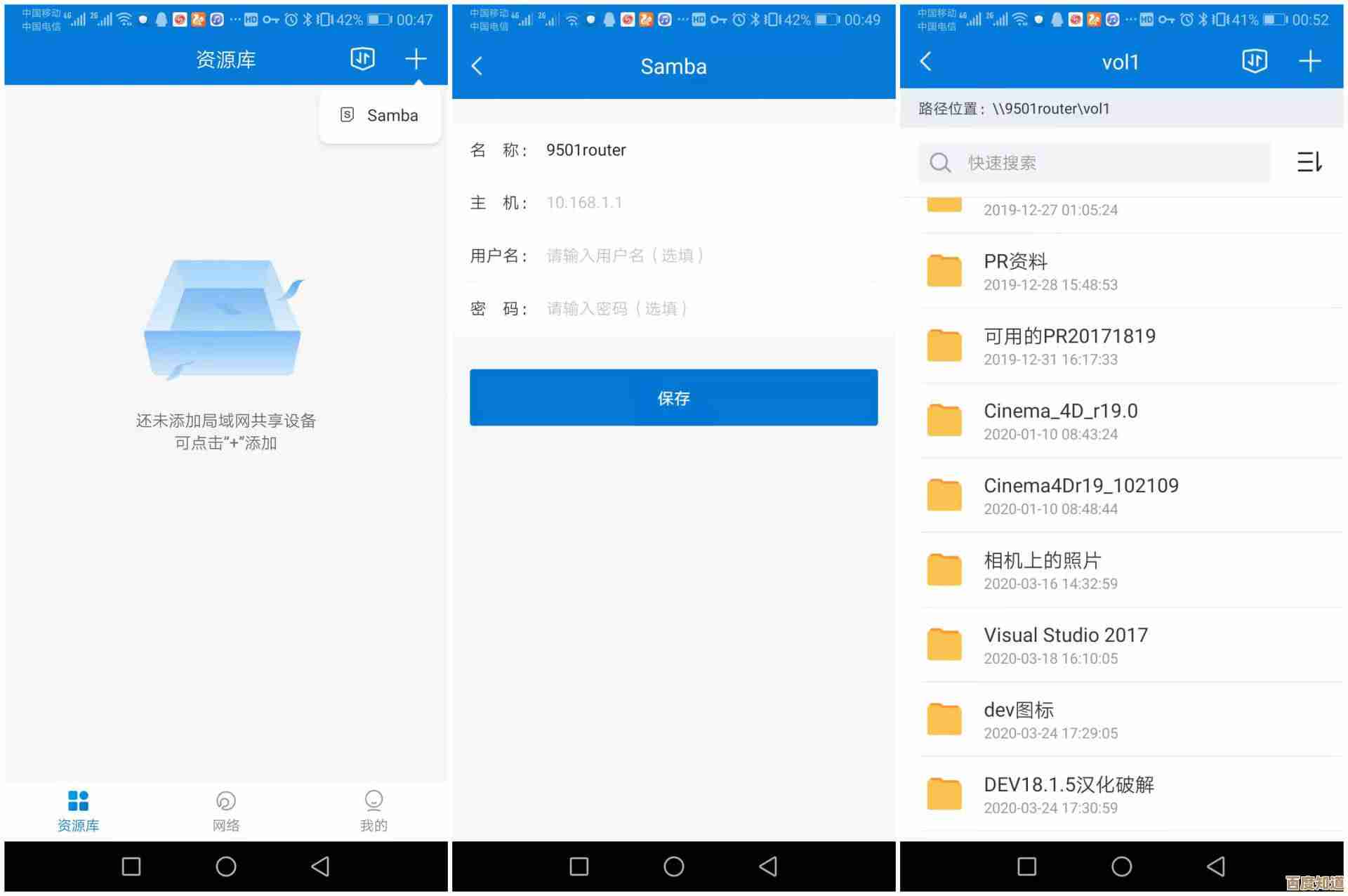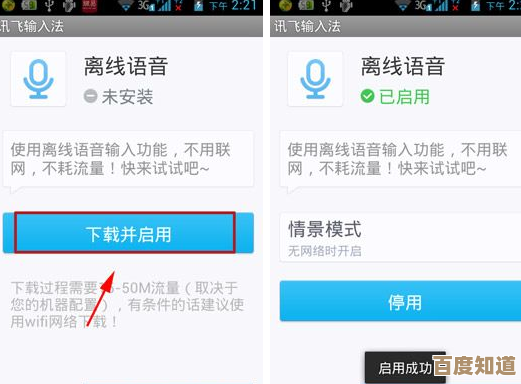轻松缩减Word文档体积:实用技巧与高效策略分享
- 游戏动态
- 2025-10-25 01:50:30
- 4
哎,说到Word文档,真是让人又爱又恨,明明没放几张图,文件却像吹气球一样膨胀起来,发个邮件都得等半天,急死个人,我上次交报告就差点因为这个耽误事,那份文档明明只有十几页文字,居然有快50MB,领导还以为我塞了多少高清大图呢,真是冤枉。
其实吧,让Word文档“瘦身”没那么玄乎,关键得知道它把“赘肉”藏哪儿了,很多时候,问题就出在那些看不见的“历史记录”上,Word这玩意儿,有点像一位过于尽责的秘书,总爱悄悄记下你的每一步操作,比如复制粘贴过来的格式啦,被删掉但还潜伏在后台的图片啦,甚至是很久以前版本的修订痕迹……这些看不见的东西,才是占用空间的大头,你得学会“清理门户”。
第一个笨办法但极其有效的法子,就是另存为,别直接用“保存”,点“文件”->“另存为”,换个新名字存一下,有时候就这么简单一步,文件大小就能骤降,特别神奇,原理嘛,大概就像是给文档做了一次碎片整理,把那些多余的“记忆”给甩掉了。
要是另存为效果不明显,那就得动点真格的了,重点关注图片,你知道嘛,直接从网页上Ctrl+C、Ctrl+V过来的图片,常常带着一堆用不着的格式信息,特别占地方,最好还是用“插入”图片的方式,Word有个隐藏功能——选中图片后,在“图片格式”里能找到“压缩图片”的选项,点进去,它会让你选择是压缩文档里所有图片还是就这一张,然后最关键的是,把分辨率选成“网页用”或“电子邮件用”,除非你要打印超高清海报,否则屏幕上看看绝对够了,勾上“删除图片的剪裁区域”,这也能省下不少空间,这一套操作下来,效果立竿见影。
还有一个很多人忽略的“肥肉”来源,是嵌入的字体,为了让别人电脑上也能完美显示你用的特殊字体,你可能会选择“将字体嵌入文件”,这个功能好是好,但一不小心就会把整个字库都塞进去,那体积可就爆炸了,如果真需要嵌入,尽量只嵌入文档中实际使用的字符,别全嵌,这个选项在保存时的“工具”->“保存选项”里可以找到。
哦对了,说到保存,还有个邪门的事儿,有时候文档里可能包含了大量你根本看不见的“XML数据”,或者是之前协作时留下的、已经接受了的修订痕迹,这时候,可以试试“文件”->“信息”->“检查文档”(有的版本叫“检查问题”),检查一下隐藏的属性和个人信息,它能帮你清理掉一些冗余数据,不过用之前最好存个档,以防万一嘛。
说起来也挺逗的,有时候文档体积大,仅仅是因为……你复制粘贴了太多内容,而这些内容带着来自不同源头的、层层叠叠的复杂格式,这时候,无格式粘贴(就是粘贴时选择“只保留文本”那个选项)就是你的救命稻草了,养成这个习惯,能从根本上避免很多问题。
呢,对付臃肿的Word文档,就像整理乱糟糟的房间,得耐心一点,找到那些不起眼的、积灰的角落,多试试这几招,大概率能让你那个“虚胖”的文档苗条下来,传送起来也利索多了,希望这些小招数,能帮你省下一些等待的烦躁时光。
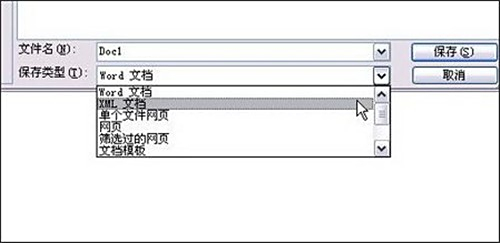
本文由庾鸿宝于2025-10-25发表在笙亿网络策划,如有疑问,请联系我们。
本文链接:http://waw.haoid.cn/yxdt/42718.html